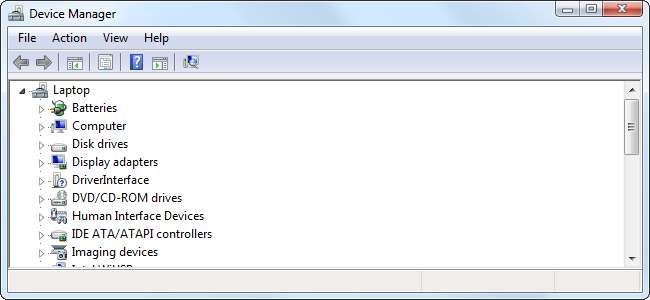
Windows Device Manager è un importante strumento di risoluzione dei problemi. Mostra tutti i dispositivi hardware installati e ti consente di visualizzare quali hanno problemi, gestire i loro driver e persino disabilitare componenti hardware specifici.
Dovresti solo aver bisogno di utilizzare Gestione dispositivi durante la risoluzione dei problemi hardware del tuo computer e la gestione dei suoi driver, ma è uno strumento di sistema importante che dovresti sapere come usare.
Apertura di Gestione dispositivi
Il modo più semplice per aprire Gestione dispositivi su qualsiasi versione di Windows è premere il tasto Windows + R, digitando devmgmt.msc e premendo Invio.
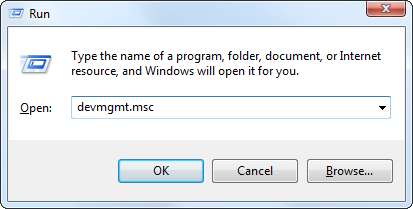
Su Windows 10 o 8, puoi anche fare clic con il pulsante destro del mouse nell'angolo inferiore sinistro dello schermo e selezionare Gestione dispositivi. In Windows 7, è possibile aprire il Pannello di controllo, fare clic su Hardware e suoni, quindi su Gestione dispositivi in Hardware e stampanti.
Visualizzazione dell'hardware installato
Per impostazione predefinita, Gestione dispositivi visualizza un elenco dell'hardware installato, ordinato per categoria. È possibile espandere queste categorie per visualizzare l'hardware installato nel computer. Se dimentichi il numero di modello esatto della tua scheda video o anche del tuo disco rigido o unità DVD, puoi trovare rapidamente queste informazioni in Gestione dispositivi.
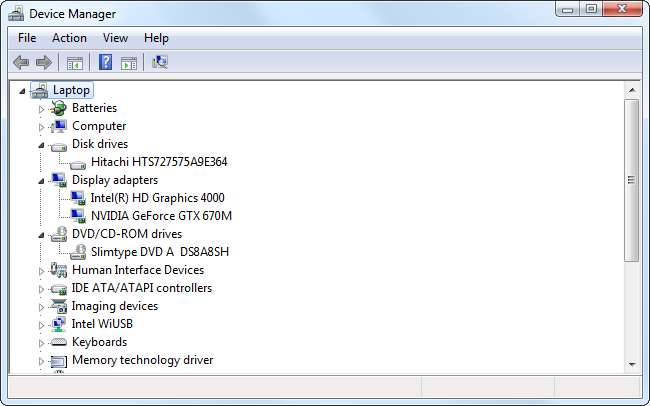
Tieni presente che alcuni dispositivi hardware non vengono visualizzati in questo elenco per impostazione predefinita. È possibile visualizzarli facendo clic su Visualizza e selezionando Mostra dispositivi nascosti. Verrà visualizzata una serie di "driver non plug and play", inclusi driver di sistema di basso livello inclusi con Windows e driver installati da software di terze parti.
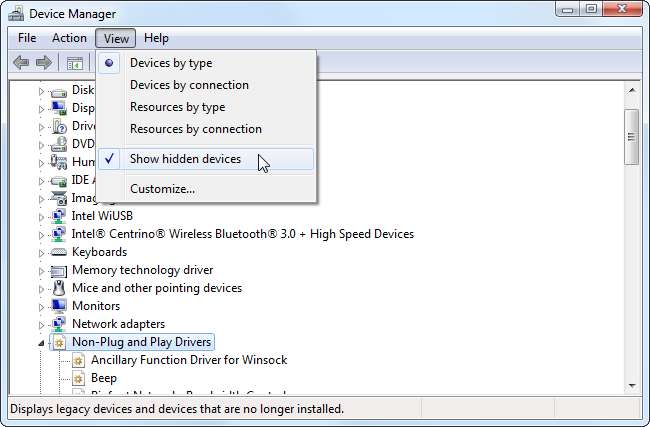
Windows non mostra alcuni tipi di dispositivi nascosti, anche quando abiliti l'opzione Mostra dispositivi nascosti. I dispositivi "fantasma", come i dispositivi USB che non sono collegati al tuo computer, non verranno visualizzati nell'elenco. Per visualizzarli su Windows 7, Vista o XP, dovrai avviare Gestione dispositivi in un modo speciale.
Innanzitutto, apri una finestra del prompt dei comandi. Esegui i seguenti comandi in esso:
impostare devmgr_show_nonpresent_devices = 1
avviare devmgmt.msc
La Gestione dispositivi si aprirà e ora mostrerà tutti i dispositivi nascosti quando selezioni Mostra dispositivi nascosti dal menu Visualizza. Puoi usare questo trucco per rimuovere i driver associati al vecchio hardware disconnesso . Questa funzionalità nascosta è stata rimossa in Windows 8, quindi non è più possibile visualizzare tali dispositivi "fantasma".
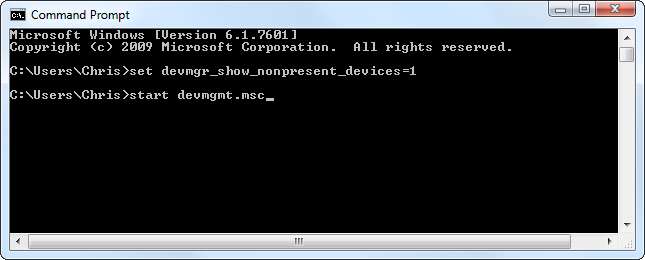
Identifica i dispositivi che non funzionano correttamente
Per identificare i dispositivi che non funzionano correttamente, probabilmente a causa di problemi con i driver, cerca il triangolo giallo contenente un punto esclamativo sopra l'icona di un dispositivo.
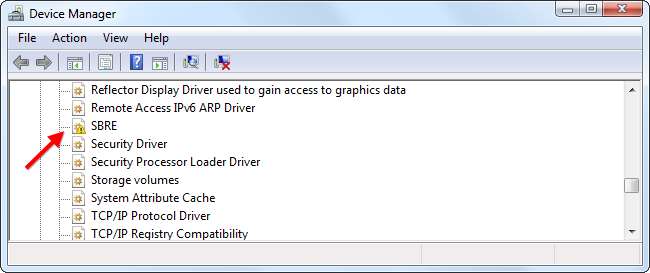
Fare clic con il pulsante destro del mouse sul dispositivo e selezionare Proprietà per visualizzare ulteriori informazioni sul problema. Il problema potrebbe essere un problema di driver, un conflitto di risorse di sistema o qualcos'altro. Se si tratta di un problema di driver, in genere è possibile installare un nuovo driver dalla scheda Driver nella finestra di dialogo Proprietà.
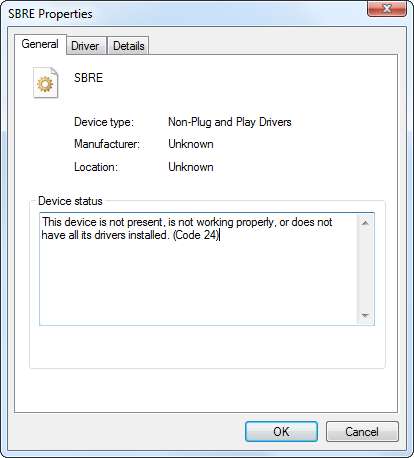
Disabilita un dispositivo
Supponiamo che tu voglia disabilitare completamente un dispositivo. Forse il touchpad del tuo laptop non funziona correttamente e invia eventi fantasma, spostando il cursore del mouse quando non lo desideri. Forse non usi mai la webcam del tuo laptop e vuoi disabilitarla a livello di sistema per assicurarti che nessun malware possa utilizzare la tua webcam per spiarti. Qualunque sia il motivo, puoi disabilitare i singoli dispositivi hardware da Gestione dispositivi.
Ad esempio, diciamo che non ci piacciono i fastidiosi segnali acustici di sistema che provengono dal nostro computer. Questi segnali acustici provengono dall'altoparlante sulla scheda madre del computer.
Per disabilitarli, fare clic sul menu Visualizza e selezionare Mostra dispositivi nascosti. Espandere la sezione Driver non Plug and Play, fare clic con il pulsante destro del mouse sul driver Beep e selezionare Proprietà.
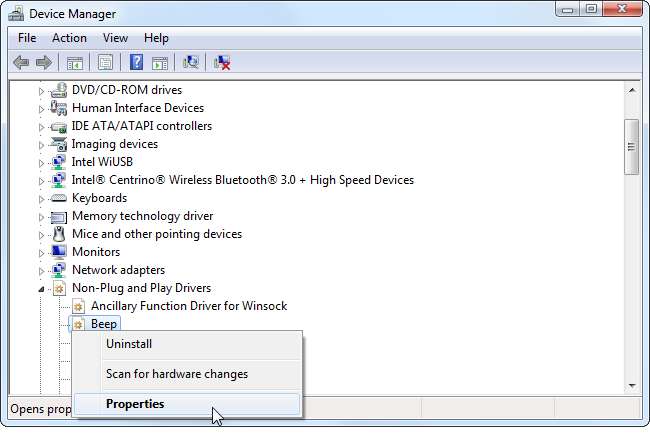
Fare clic sulla scheda Driver e impostare Tipo di avvio su Disabilitato. Non sentirai più segnali acustici da Windows. (Si noti che, per la maggior parte dei tipi di dispositivi hardware, è generalmente possibile fare clic con il pulsante destro del mouse e selezionare Disabilita per disabilitarli rapidamente.)
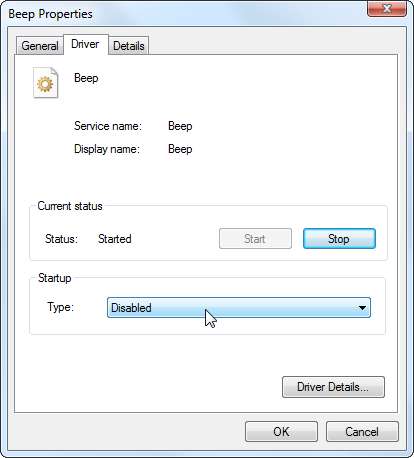
Questa impostazione influisce solo su Windows, quindi potresti sentire un segnale acustico durante l'avvio. Questa è una funzione di risoluzione dei problemi che consente alla scheda madre di emettere un segnale acustico in caso di problemi.
Gestisci i driver di un dispositivo
La finestra delle proprietà di un dispositivo contiene informazioni e impostazioni che possono essere specifiche per quel tipo di hardware. Tuttavia, non dovresti aver bisogno di guardare la maggior parte delle informazioni o delle opzioni qui.
Le impostazioni più importanti per la risoluzione dei problemi sono le impostazioni del driver. Dopo aver fatto clic con il pulsante destro del mouse su un dispositivo e aver selezionato Proprietà, fare clic sulla scheda Driver. Troverai informazioni sul driver attualmente installato e sui pulsanti per controllarlo.
- Dettagli del driver : Consente di visualizzare i dettagli sulla posizione esatta dei file del driver utilizzati dal dispositivo sul sistema. Non dovresti aver bisogno di questa opzione.
- Aggiorna driver : Installa un driver aggiornato. Windows ti consente di cercare online un driver aggiornato o di scegliere manualmente un driver che è stato scaricato sul tuo sistema, proprio come puoi fare quando installi i dispositivi normalmente. La ricerca di un driver aggiornato può aiutare se il driver è vecchio e non aggiornato. Se desideri scegliere manualmente un driver personalizzato scaricato per un dispositivo, lo farai da qui.
- Ripristina driver : Ripristina il driver utilizzato in precedenza dal dispositivo. Se hai aggiornato il driver a una nuova versione e l'hardware non funziona correttamente, dovresti eseguire il downgrade del driver. È possibile cercare il vecchio driver e installarlo manualmente, ma questo pulsante fornisce un modo rapido per eseguire il downgrade del driver. Se questo pulsante è disattivato, il driver non è stato aggiornato, quindi non ci sono driver precedenti a cui eseguire il rollback.
- disattivare : Disabilita il dispositivo, impedendogli di funzionare in Windows fino a quando non lo riattivi.
- Disinstalla : Disinstalla i driver associati al dispositivo dal tuo sistema. Nota che questo potrebbe non rimuovere tutti i file dei driver, quindi disinstallare i driver dal tuo pannello di controllo è un'idea migliore, se possibile. Potrebbe essere necessario riavviare il computer dopo averlo fatto. Questo dovrebbe essere necessario solo se desideri eliminare determinati driver dal tuo sistema e provare a configurare il dispositivo ei suoi driver da zero.
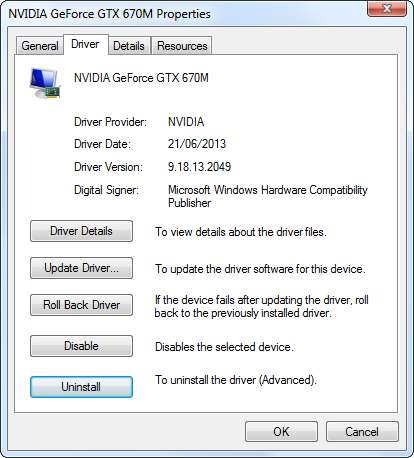
Device Manager ti avvisa anche dei conflitti di risorse, ma dovresti vedere conflitti di risorse molto raramente sui sistemi moderni. Le informazioni di cui sopra dovrebbero coprire praticamente tutto ciò che vorresti fare con Windows Device Manager.





